mysql 8.0.20安装教程,mysql详细安装教程
1、下载mysql8.0.20安装包
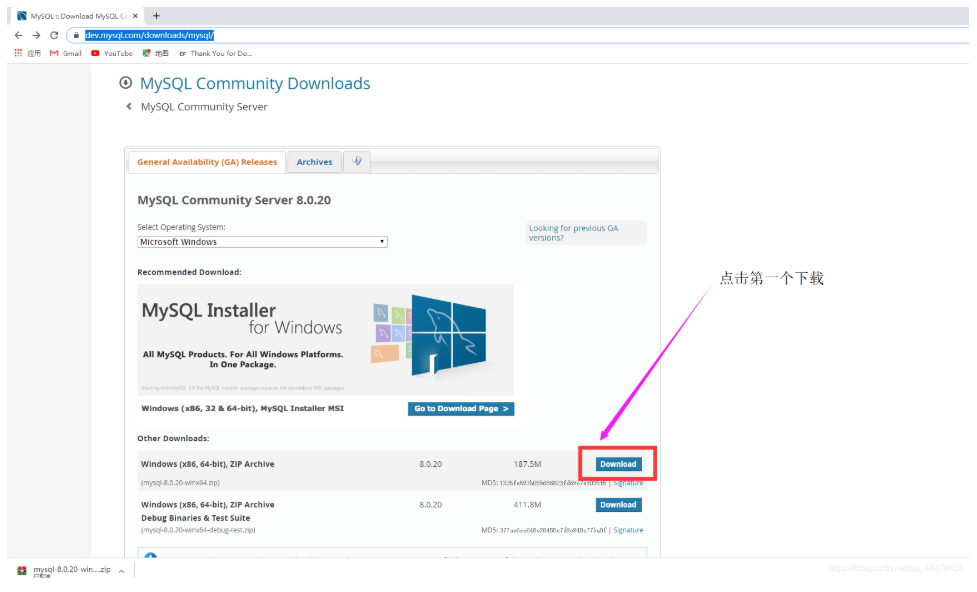
下载地址: https://dev.mysql.com/downloads/mysql/.
找到安装包后下载。(官网为英文,如果看不懂的小伙伴可以将网站复制到谷歌进行翻译)
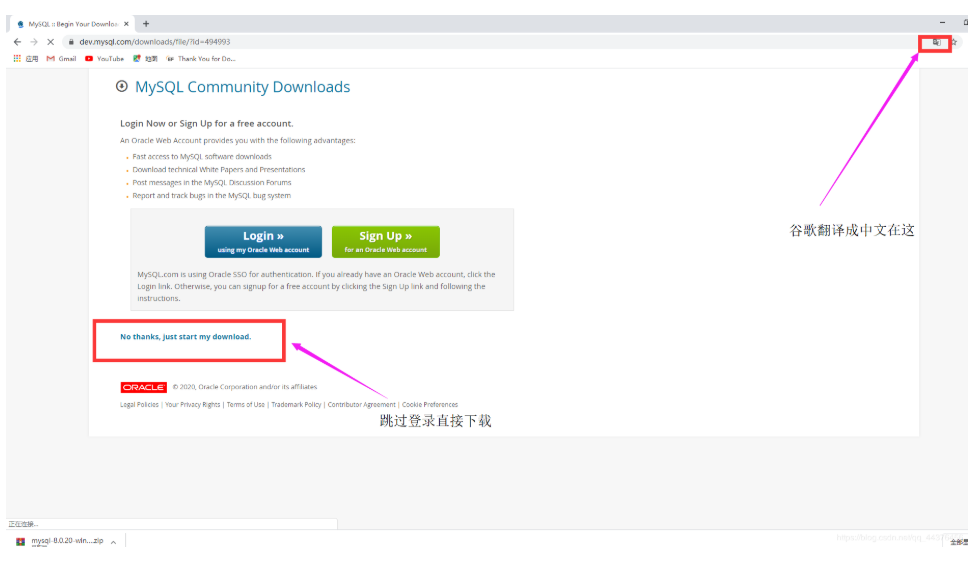
点击跳过登录,直接下载到本地。
安装mysql
1、下载下来之后是一个zip的压缩包文件
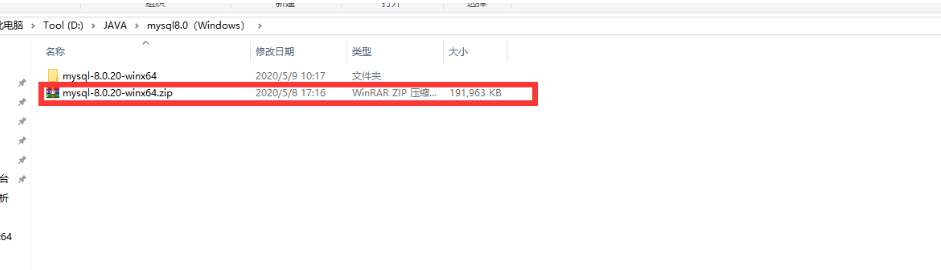
将其解压。
2、解压之后,接下来设置环境变量
右击我的电脑===>点击属性===>点击高级系统设置===>环境变量===>系统变量path===>编辑===>
新建(放上安装mysq的路径)
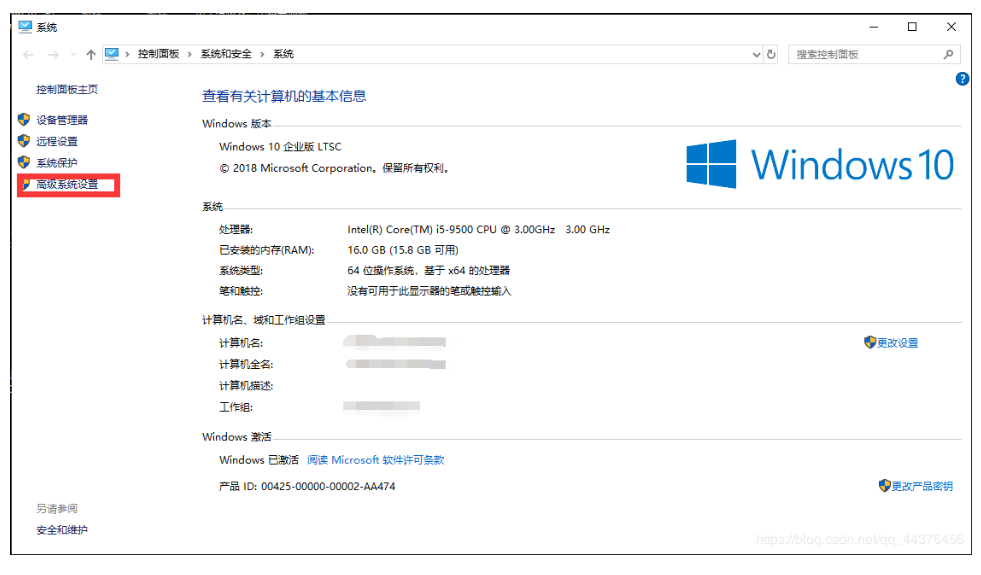
点击高级系统设置
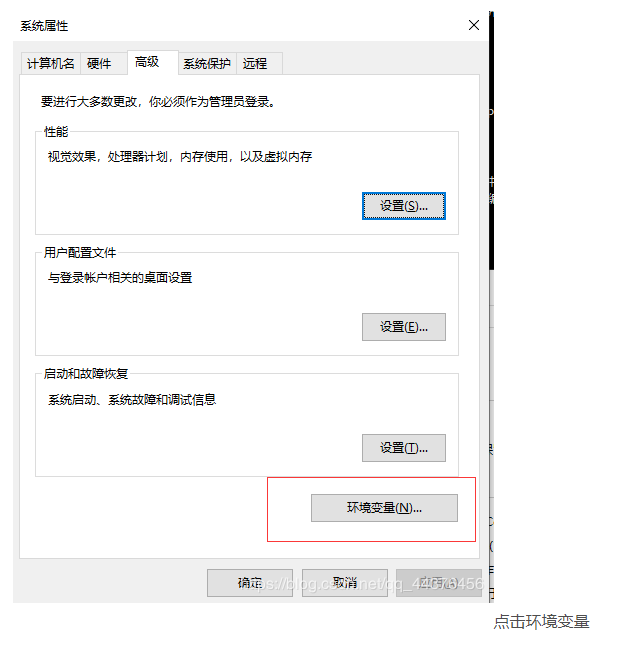
点击环境变量
1、新建 Mysql_Home 变量名
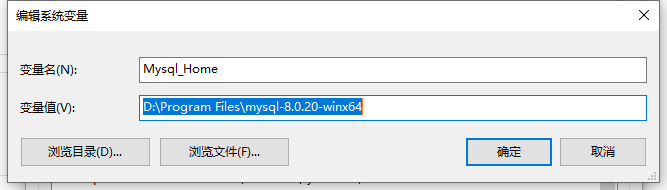
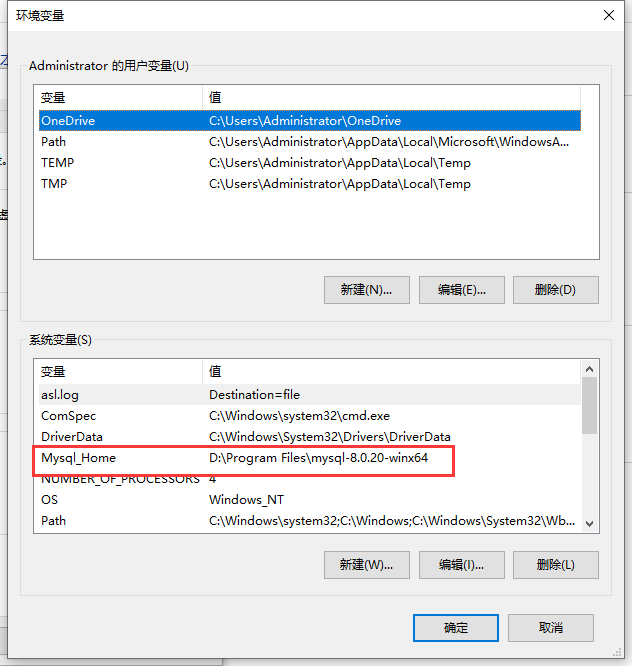
2、把 Mysql_Home 变量名添加到 Path
添加Path变量值:%Mysql_Home%\bin
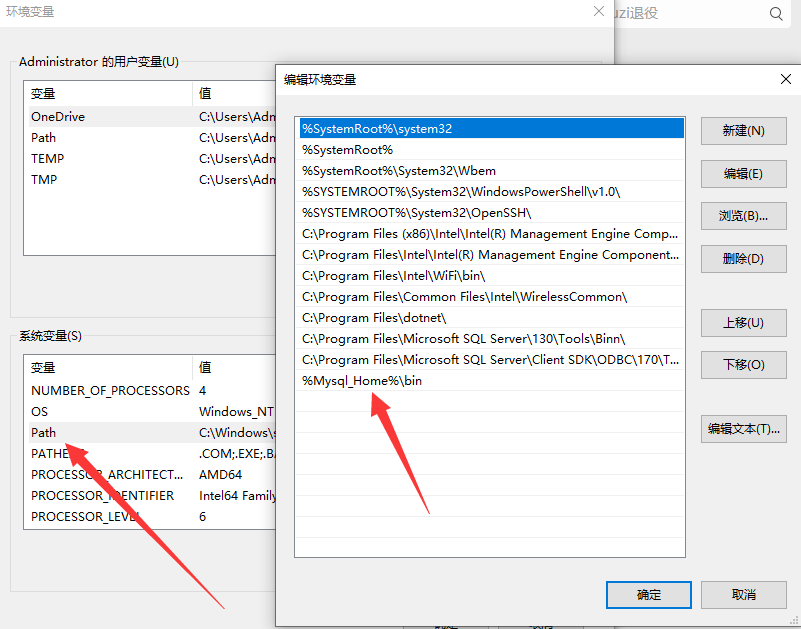
我的是D:\Program Files\mysql-8.0.20-winx64\bin,所以环境变量中写的就是这个路径。配置好环境变量后点击确定。
3、配置mysql
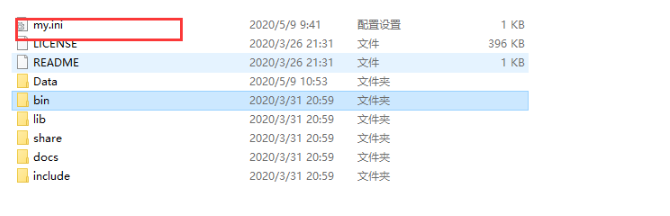
因为在最新版本中的zip中是没有my.ini文件,需要自己新建一个my.ini文件。(my.ini是一些配置,比如端口、连接数等等)
记得检查位置,别弄错了喔!
[mysqld] #设置3306端口 port=3306 #设置mysql的安装目录 basedir=D:\Program Files\mysql-8.0.20-winx64 #设置mysql数据库的数据的存放目录 datadir=D:\Program Files\mysql-8.0.20-winx64\data #允许最大连接数 max_connections=200 #允许连接失败的次数。 max_connect_errors=10 #服务端使用的字符集默认为utf8mb4 character-set-server=utf8mb4 #创建新表时将使用的默认存储引擎 default-storage-engine=INNODB #默认使用“mysql_native_password”插件认证 #mysql_native_password default_authentication_plugin=mysql_native_password [mysql] #设置mysql客户端默认字符集 default-character-set=utf8mb4 [client] #设置mysql客户端连接服务端时默认使用的端口 port=3306 default-character-set=utf8mb4
4、初始化、启动mysql
1、在bin目录下输入cmd,以管理员省份打开命令。
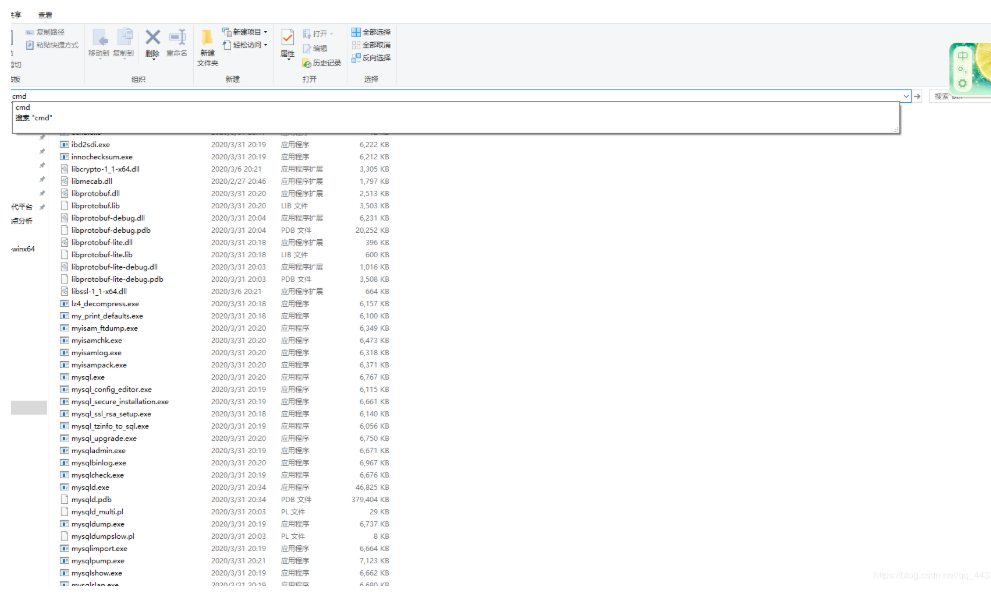
输入cmd后直接回车
打开cmd 输入命令:mysqld --initialize --console
命令。执行过后找到A temporary password is generated for root@localhost: 这句,localhost后面就是自己的初始化密码。
5、注册Windows服务
mysqld install #注册mysql服务
net start mysql # 启动mysql 服务
6、修改Mysql密码
第一种:
输入 mysql -u root -p
进行登录数据库,这时提示需要密码,然后就是用你上面的密码登录
修改密码语句:
alter user root@localhost identified by '111111'
修改密码为:111111
登陆后修改root密码错误时,使用命令:
flush privileges
第二种(太方便了):
直接用初始密码去登录Navicat Premium 12.1.11,登录成功后会提示修改新密码,直接修改即可!
7、若要删除mysql,可执行命令
mysqld --remove mysql




 浙公网安备 33010602011771号
浙公网安备 33010602011771号